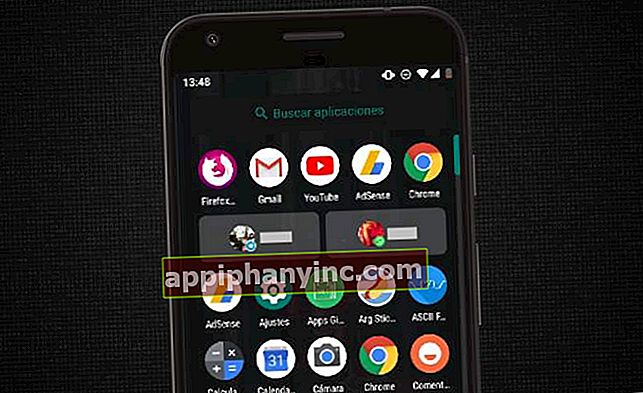Hur man använder en GIF som profilbild på Google - The Happy Android

GIF är ett av de stora kännetecknen för det moderna Internet, och det finns redan massor av sociala nätverk och webbtjänster som gör att de kan användas som en avatar. Således kan vi skapa vår egen GIF direkt från mobilen och använda den till exempel som en profilbild i vårt Google-konto.
I slutändan är en GIF inget annat än en "animerad" fil som ligger halvvägs mellan en bild och en video: en samling bilder eller ramar som ger en känsla av rörelse. Under de tidiga åren av Internet blev detta grafiska format (Graphics Interchange Format) mycket populärt, eftersom det tillät användning av LZW-komprimeringsalgoritmen - effektivare än RLE-algoritmen som användes vid den tiden - för att komprimera bilder. Något som var jättebra för nedladdning av stora bilder i en tid då modem fortfarande var mycket långsamma och internetanslutningar var praktiskt taget i blöjor.
GIF som profilbild i ditt Google-konto
GIF-filer är ett av de mest använda formaten för att dela memes, men i det här fallet kan de också användas för att sätta en animerad profilbild eller en kort video på några sekunder på vårt Google-konto. Det är viktigt att GIF-filen som vi ska skapa inte är så lång om vi inte vill ha problem med att ladda den och ladda upp den till nätverket.
Som sagt, när vi har skapat eller laddat ner GIF, går vi till inställningarna för vårt Google-konto HÄR. När vi har loggat in kan vi ändra vårt profilfoto genom att klicka på det (vi ser hur ikonen för en kamera visas om vi svävar eller klickar på själva fotot).

Ett nytt fönster öppnas där vi kan välja GIF i mappen där vi tidigare har laddat ner den.

Därefter öppnas en liten redaktör där vi kan klippa marginalerna på bilden så att formatet och dimensionerna passar perfekt.

När vi har allt klart måste vi bara klicka på den blå knappen "Välj som profilbild”. Google tillämpar automatiskt ändringarna och ersätter den tidigare statiska bilden med den här nya animationen som vi precis drog ut ur ärmen.

Det bör noteras att ändringarna kan ta en stund innan de replikeras på alla webbplatser där vårt Google-profilfoto visas. Normalt räcker det vanligtvis att uppdatera sidan eller ge den ett par minuter, men om vi ser att det tar ett tag kan vi försöka tvinga den genom att ta bort och återställa GIF som ett profilfoto.
Har du Telegram installerad? Få det bästa inlägget för varje dag den vår kanal. Eller om du föredrar, ta reda på allt från vårt Facebook sida.